تطبيق Podcast موجود على iPhone لفترة من الوقت. على الرغم من وجود العديد من تطبيقات الطرف الثالث الرائعة مثل Overcast ، لا يزال العديد من المستخدمين يستخدمون تطبيق Apple للاستمتاع ببودكاستهم. في معظم الأوقات ، يعمل التطبيق على النحو المنشود. ومع ذلك ، هناك تلك الحالات التي تواجه فيها العديد من مشكلات تنزيل البودكاست ويكون من المحبط معالجة هذه المشكلات.
تتضمن هذه المشكلات المتعلقة بالتنزيل مشكلات متعلقة بالبودكاست لا يتم تنزيلها على الإطلاق للتنزيلات الجزئية أو تنزيلات البودكاست المتوقفة.
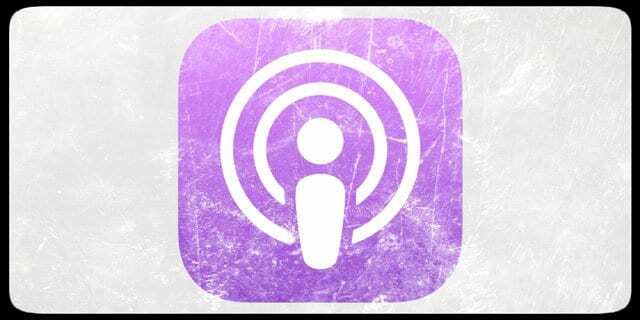
محتويات
- مقالات ذات صلة
- تنزيل البودكاست لا يعمل: الإصلاحات قيد التنفيذ
-
10+ نصائح لتنزيل ملفات البودكاست الخاصة بك مرة أخرى
- المنشورات ذات الصلة:
مقالات ذات صلة
- قم بتنزيل جميع حلقات Podcast في iTunes
تنزيل البودكاست لا يعمل: الإصلاحات قيد التنفيذ
يتمثل التحدي في استكشاف المشكلات المتعلقة بالتنزيل وإصلاحها في أنه قد يكون هناك العديد من الأسباب التي قد تؤدي إلى التنزيل المشكلات التي تبدأ من اتصال الشبكة ، وقوة الإشارة ، والبودكاست المعني ، وإصدار iOS ، وحالة خوادم أبل أو عيب في التطبيق.
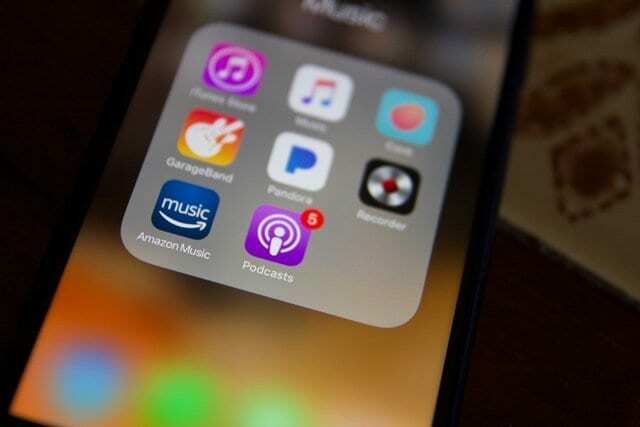
في هذه المقالة ، نسلط الضوء على بعض النصائح التي قد تساعدك في إصلاح مشكلات تنزيل البودكاست على جهاز iPhone أو جهاز iOS آخر
10+ نصائح لتنزيل ملفات البودكاست الخاصة بك مرة أخرى
- أول شيء هو التأكد من ذلك خوادم محتوى Apple تعمل وتعمل وليست معطلة بسبب الصيانة أو لأسباب أخرى. افتح المستعرض الخاص بك وتحقق من صفحة حالة نظام Apple. إذا كان هناك انقطاع ، فقد تكون مشكلات التنزيل مرتبطة بذلك فقط. امنحها بعض الوقت وحاول مرة أخرى.

- إذا كنت قد بدأت للتو في مواجهة مشكلات تنزيل البودكاست بعد آخر ترقية لنظام iOS ، فحاول إعادة تشغيل جهاز iPhone الخاص بك ومعرفة ما إذا كان ذلك يساعد في حل المشكلة.
- يجد بعض المستخدمين أن إعادة تعيين إعدادات الشبكة الخاصة بهم تعمل على حل المشكلة. اذهب إلى الإعدادات> عام> إعادة تعيين> إعادة تعيين إعدادات الشبكة. ضع في اعتبارك أن هذا الإجراء يزيل أي كلمات مرور WiFi مخزنة ، لذا اجعل تلك الكلمات مكتوبة أو متاحة لإعادة إدخالها.
- انقر على الإعدادات> المدونات الصوتية> تنزيل الحلقات. تأكد من عدم تعيين هذا على "إيقاف" وأنه يشير إلى "جميع التي لم يتم تشغيلها" بدلاً من ذلك.
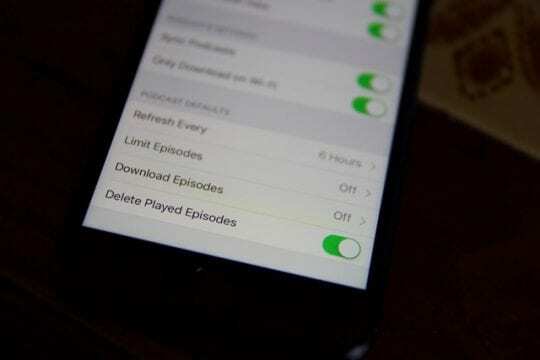
- تحقق من إعدادات الشبكة لتنزيلات Podcast. انقر على الإعدادات> ملفات البودكاست> إعدادات PODCASTS. هل تحاول التنزيل عبر شبكة خلوية أم شبكة wi-fi فقط؟ في بعض الأحيان نقوم بإعداده للتنزيل فقط على شبكة Wi-Fi ونواجه مشكلات في التنزيل عندما لا تكون شبكة wi-fi متاحة أو ضعيفة للغاية.
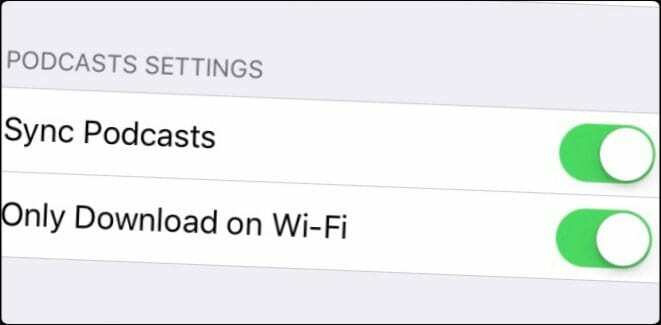
- يمكنك تبديل الإعداد لإيقاف تشغيل التنزيل فقط على شبكة Wi-fi واستخدام الهاتف الخلوي فقط لاختبار ما إذا كان ذلك يساعد في حل مشكلتك. بهذه الطريقة يمكنك عزل ما إذا كانت مشكلة مدفوعة بشبكة Wi-Fi.
- قم بتغيير DNS لاتصال Wi-Fi الخاص بك ووجهه إما إلى OpenDNS أو DNS العام لـ Google ومعرفة ما إذا كانت الحلقات ستبدأ في التنزيل. انقر على الإعدادات> Wi-Fi> اختر اتصال Wi-fi الذي تستخدمه وانقر على أيقونة "i" في أقصى اليمين. بعد ذلك ، انتقل إلى صف DNS وقم بتحريره إلى 8.8.8.8 و 8.8.4.4 واحفظ إعداداتك. تحقق مما إذا كان ذلك يساعد في سرعة wi-fi ومشاكل التنزيل.

- تبديل ملف وضع الطيران ساعد أيضًا العديد من المستخدمين. اسحب لأعلى على شاشة تطبيق البودكاست الرئيسية للوصول إلى مركز التحكم. قم بتبديل وضع الطائرة إلى تشغيل ، وانتظر بضع ثوانٍ ثم قم بإيقاف تشغيله. تحقق ومعرفة ما إذا كان يبدأ تنزيل البودكاست الخاص بك.

- قم بتوصيل جهاز iPhone الخاص بك بمصدر الطاقة. بعد ذلك ، اضغط على الإعدادات> البودكاست> مزامنة البودكاست. حاول تبديل هذا الإعداد إلى OFF و ON عدة مرات وانتظر حوالي 5 ثوانٍ أو نحو ذلك بين التبديل. يساعد هذا الإجراء أحيانًا في حل المشكلة.
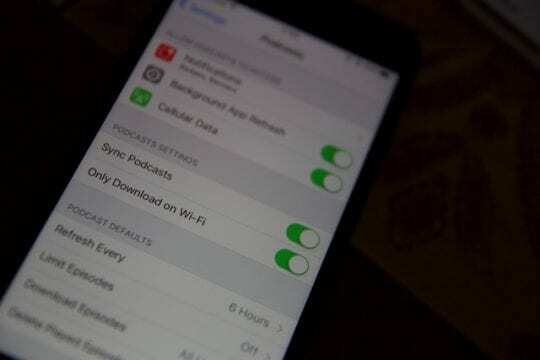
- أغلق تطبيق Podcast وأعد تشغيل جهاز iOS الخاص بك. افتح تطبيق Podcast وحاول التحديث ومعرفة ما إذا كان يعمل. إذا كان جهاز iPhone أو iPad يعمل بنظام iOS 10 والإصدارات الأحدث ، فيمكنك حذف تطبيق Podcast من جهازك ثم إعادة تثبيت التطبيق. يمكن أن تؤدي عملية الحذف وإعادة التثبيت أحيانًا إلى حل مشكلة التنزيلات الجزئية. الشيء الآخر الذي يجب فعله مع الحلقات التي تم تنزيلها / توقفها جزئيًا هو إلغاء التنزيل وإعادة تشغيله.
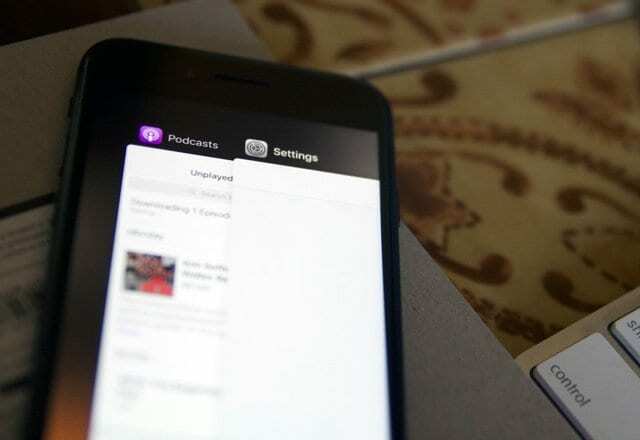
- سيكون الخيار الأخير هنا هو استعادة iPhone الخاص بك وتحقق مما إذا كان يعمل على إصلاح مشكلتك. الاستعادة تستغرق وقتًا طويلاً بالنسبة للكثيرين منا. نوصيك بتجربة تطبيق تابع لجهة خارجية مثل Overcast والتحقق مما إذا كنت لا تزال تواجه مشكلات في التنزيل قبل استعادة جهاز iPhone الخاص بك.
نأمل أن تساعدك إحدى هذه النصائح العشر في حل هذه المشكلة المحبطة. إذا كنت لا تزال غير ناجح ، فيمكنك التواصل مع دعم Apple ومعرفة ما إذا كان بإمكانهم مساعدتك في حل المشكلات.

مهووس بالتكنولوجيا منذ الوصول المبكر لـ A / UX على Apple ، Sudz (SK) هو المسؤول عن التوجيه التحريري لـ AppleToolBox. يقيم في لوس أنجلوس ، كاليفورنيا.
Sudz متخصص في تغطية كل ما يتعلق بـ macOS ، بعد مراجعة العشرات من تطورات OS X و macOS على مر السنين.
في حياته السابقة ، عمل Sudz في مساعدة شركات Fortune 100 مع تطلعاتها في مجال التكنولوجيا وتحويل الأعمال.